詳細ガイド:Audibleアプリで本をダウンロードする方法
「最近購読しました 聞こえる の詳細なガイドを見つけたい Audibleアプリで本をダウンロードする方法。 私はまだプロセスに精通していません、そしてもちろん、私はそれを正しくやりたいです。 誰かが私を助けてくれますか?」
あなたが新規加入者である場合、アプリについて知り、知りたいことがまだいくつかあることは理解できます。 良い例は Audibleアプリで本をダウンロードする方法。 実際、Audibleサブスクライバーは、Audibleオーディオブックのオフラインストリーミングを利用できます。 したがって、オーディオブックを購入すると、いつまでも無料で聴くことができます。 ただし、これはアプリ自体を介してのみ行われます。 Audibleアプリの外でそれらを再生することは、次のようなツールがない限り不可能です。 TunesFun 可聴コンバーター 使用されます。
心配しないでください。この投稿の各セクションに進むときに、この記事の主なポイントについて説明します。 だから、この記事を読んで見つけてください。
記事の内容 パート1。AndroidデバイスのAudibleアプリで本をダウンロードする方法は?パート2。iOSデバイスのAudibleアプリで本をダウンロードする方法は?パート3。追加情報:PC上のAudibleアプリで本をダウンロードするパート4。Audibleアプリで無制限に本をダウンロードする方法パート5。 概要
パート1。AndroidデバイスのAudibleアプリで本をダウンロードする方法は?
導入部で述べたように、このセクションでは、Androidデバイスを使用してAudibleアプリに書籍をダウンロードする方法を扱います。 もちろん、詳細ガイドに進む前に、まずAndroidデバイスにAudibleアプリをインストールする必要があります。 あなたはあなたのグーグルプレイストアを使ってそれを探すことができます。 アプリを簡単に見られるように、「検索」ボタンを使用することをお勧めします。 表示されたら、「インストール」ボタンをタップするだけです。
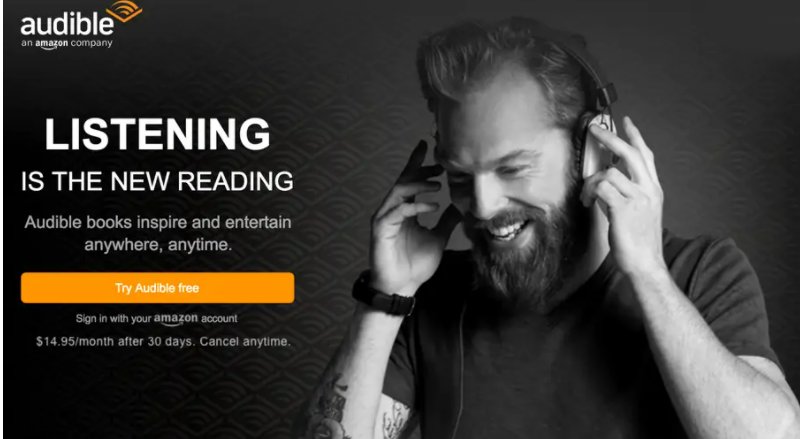
AndroidデバイスにAudibleアプリをインストールする以外に、アクティブなAudibleサブスクライバーであることを確認する必要があります。 クレジットを使用してAudibleオーディオブックを購入できます。
さて、これがあなたのAndroidガジェットのガイドです。
ステップ1。 Audibleアプリを起動し、Audibleクレデンシャルでログインします。
ステップ2。 あなたの「図書館」に向かいましょう。
ステップ3。 「タイトル」ボタンを押してから、「すべて」オプションを押します。
ステップ4。 あなたはオーディオブックの表紙を見るでしょう。 ダウンロードしたいオーディオブックの表紙をタップします。
ステップ5。 タップすると、選択した本のタイトルがダウンロードされます。 保存しようとしているオーディオブックに複数のパーツがある場合は、特定のパーツのみをダウンロードするオプションもあります。 オーディオブックの名前をタップしてさらに展開し、選択内容を確認すると、保持したい部分をダウンロードできます。
ダウンロードしたAudibleオーディオブックの再生を開始するには、その横にある[再生]ボタンを押すだけです。
パート2。iOSデバイスのAudibleアプリで本をダウンロードする方法は?
もちろん、iOSデバイスの所有者であるAudibleユーザーやサブスクライバーもたくさんいることを私たちは知っています。 そのため、このセクションでは、iOSガジェットを使用してAudibleアプリで書籍をダウンロードする方法に焦点を当てます。 実際、全体の手順は非常に簡単です。 実行する必要のある手順の詳細については、以下を確認してください。
ステップ1。 Audibleアプリを開きます。 iOSデバイスが安定したWi-Fiネットワークまたは強力なセルラーデータ接続に接続されていることも確認してください。
ステップ2。 「タイトル」のボタンを押してから、「すべて」のボタンを押します。
ステップ3。 ダウンロードしたいオーディオブックのタイトルを選択してください。

ステップ4。 選択したオーディオブックのダウンロードが完了すると、保存したオーディオブックを聴き始めることができます。
ダウンロードしたAudibleオーディオブックがどこにあるかを確認するには、[タイトル]ボタンの下にあるAudibleの[ダウンロード済み]セクションに移動します。
パート3。追加情報:PC上のAudibleアプリで本をダウンロードする
もちろん、パソコンを使用している場合に備えて、Audibleアプリで本をダウンロードする方法を知っていることも必須です。 確かに、モバイルデバイスは非常に便利でポータブルです。 ただし、PCを使用してオーディオブックをストリーミングすることに熱中しているオーディオブック愛好家もいます。 したがって、ここではAudibleの本をダウンロードする方法についてのガイドも共有しますが、今回はPCを使用します。
Windows 10 PCを使用している場合は、からダウンロードできるAudibleアプリを使用できます。 Google Play Store。 アプリをまだインストールしていない場合は、最初にコンピューターにインストールする必要があります。
さて、ここにあなたのPCのためのクイックリファレンスがあります。
ステップ1。 コンピューターでAudibleアプリを起動します。 それを開き、Audibleクレデンシャルでサインインして続行します。
ステップ2。 「マイライブラリ」セクションに移動して、ダウンロードする本を探します。
ステップ3。 書籍をタップするだけで、コンピュータにタイトルをダウンロードできます。
繰り返しになりますが、Audibleアプリで書籍をダウンロードするプロセス中に使用するデバイスに関係なく、Audibleオーディオブックはアプリを介してのみダウンロードおよびストリーミングできることに注意する必要があります。 それらは保護されたファイルであるため、他のデバイスで再生することはできません。 さて、言及された保護が完全に削除されていない限り。 心配しないでください。これについては、この投稿の次のパートで扱います。
パート4。Audibleアプリで無制限に本をダウンロードする方法
当学校区の DRM Audibleオーディオブックに含まれる保護により、他のデバイスやメディアプレーヤーからのアクセスが制限されます。 さらに、この保護を使用すると、外部ドライブやオンラインストレージクラウドにそれらを永久に保存することはできなくなります。 したがって、これは、Audibleユーザーが「Audibleアプリで本をダウンロードする方法」という質問に何らかの方法で答えるのを完全に妨げます。
ほとんどのAudibleユーザーは、このDRM暗号化についてあまりにも問題があります。 彼らはほとんど知りませんでした、それは扱いやすいです。 実際、その保護を簡単に打ち負かし、数回クリックするだけですぐに取り除くことができるソフトウェアアプリケーションは数多くあります。 そのようなアプリの良い例はこれです TunesFun 可聴コンバーター.

当学校区の TunesFun Audible Converterは、可能な限り最高の出力を提供することが保証されています。 その能力とは別に DRM保護を解除する オーディオブックの中で、他のサポートされている出力形式へのファイルの変換もサポートしています。
このアプリはまた、オーディオブックの100%オリジナルの品質が維持されることを確認します ID3タグ、重要な情報、および章。 したがって、重要な詳細などを見逃すことを心配する必要はありません。 さらに、それはかなり速く動作するアプリです。 また、バッチ変換もサポートされています。
あなたに方法のガイドを与えるために 可聴本を無制限にダウンロード、参考のために以下に示す手順があります。
ステップ1。 これのすべてのインストールのニーズと要件を完了します TunesFun Appleの音楽コンバータ。 それらが満たされたら、アプリをインストールしてから起動します。 これで、変換するAudibleオーディオブックファイルの選択を開始できます。

ステップ2。 次に、出力プロファイル設定をセットアップします。 出力形式とフォルダが正しく定義されていることを確認する必要があります。

ステップ3。 「変換」ボタンがチェックされると、インポートされたAudibleオーディオブックの変換が開始されます。 変換と並行して、DRMの削除手順もアプリによって実行されます。

変換されたAudibleオーディオブックは、数分以内に、手順2で定義した出力フォルダーでストリーミングできるようになります。これらはすでにDRMフリーであるため、Audibleアプリから移動してアクセスし、任意のデバイスでストリーミングできます。
パート5。 概要
Audibleアプリで本をダウンロードするプロセスは、特にアクティブなAudibleサブスクライバーの場合は単純すぎます。 あなたは基本的に本を購入しているので、アプリから永久にアクセスできます。 ただし、DRM保護が適用されるまで、他のデバイスやメディアプレーヤーで再生することはできません。 幸いなことに、 TunesFun 可聴コンバーター これは、ファイル変換とDRM削除手順の両方に役立ちます。
コメントを書く